7 astuces secrètes de Lightroom
7 astuces secrètes de Lightroom
Dans ce tutoriel vidéo nous allons apprendre 7 astuces secrètes de Lightroom.
Si vous êtes photographe professionnel, débutant ou que pour une quelconque autre raison vous souhaitez effectuer des modifications sur une image avec lightroom, vous aurez besoin de quelques astuces qui vous aideront à faciliter vos retouches sous lightroom. C’est parti !
Supprimer les modules inutiles
Faites un clic droit sur la zone noire précédant la rubrique « diaporama » et décochez toutes les rubriques cochées dans l’onglet qui s’affiche après le clic droit.
Activer le mode solo
Sur le panneau droit, plusieurs onglets sont ouverts à la fois et vous pouvez naviguer entre eux grâce à la molette de votre souris, par contre si vous avez un écran de petite taille, vous vous rendrez vite compte que ce n’est pas très commode. Ainsi pour activer le mode solo, faites un clic droit sur une zone noire vide à droite dans le panneau, ensuite, cochez l’option « mode solo ». Dès lors vous ne verrez qu’un seul onglet s’ouvrir à chaque fois que vous le sélectionnez, jamais deux à la fois. Cela améliore la visibilité dans l’application.
Recadrage de l’espace de travail : si par exemple nous souhaitons modifier la température de couleur d’une photo, nous remarquons qu’il est plus dur d’accéder à certaines valeurs. Dans ce cas, il nous est possible d’élargir le panneau sur la droite en tirant sur l’extrême limite gauche de celle-ci. On remarque automatiquement que la barre de réglage de la température s’élargit et devient donc plus accessible. Cela vous permettra d’être plus minutieux et plus précis dans la sélection des mesures.
Outil de comparaison de lightroom
Il vous permet d’avoir un aperçu de votre image avant et après modification. Vous pouvez néanmoins utiliser le raccourci Shift + S pour avoir un aperçu avant et après modification.
Vignettages à l’aide du filtre radial
Pour ce faire, sélectionnez votre filtre ensuite utilisez la touche « ctrl » sur Windows ou « cmd » sur Mac et ensuite, effectuez un double clic sur le petit bouton au milieu. Vous observerez votre filtre radial se mettre automatiquement à la bonne hauteur. Cela vous évite de perdre votre temps en essayant d’ajuster le filtre à la bonne taille.
Edition de vidéo avec lightroom
Il est possible grâce à lightroom d’éditer des vidéos. Même si vous n’en faites pas, cette astuce pourrait vous être utile à l’avenir. Dans le module bibliothèque », affichez votre vidéo. Ici notre méthode sera de créer un aperçu. Sur la petite barre en bas de votre image, cliquez sur « capture d’image «. Vous aurez d’une part votre vidéo et d’autre part l’aperçu photo que vous avez fait de votre vidéo. Rendez-vous ensuite dans l’onglet développement pour modifier votre aperçu comme si c’était une photo normale. Une fois les modifications sur la photo effectuée, cliquez sur le bouton « synchroniser ». Vous verrez votre vidéo adopter les mêmes réglages que votre image lorsque vous la jouez.
Cette astuce vous évite d’avoir à recourir à des logiciels hyper sophistiqués pour vos retouches personnelles et lightroom s’avère être assez rapide en ce qui concerne les éditions rapides de vidéos
Utiliser un filtre gradué sur une photo
Dans notre cas, on utilise une photo illustrant un désert surplombé par un ciel bleu. La tache ici consiste à utiliser un filtre gradué pour retoucher le ciel. Mettez votre curseur sur le bouton au centre de l’écran, le curseur se change en main avant de changer encore de forme lorsque vous atteignez le bouton et que vous maintenez la touche « alt » . Des lors, glissez vers la droite ou la gauche pour soit accentuer ou diminuer la couleur du ciel. En observant notre fameux panneau sur la droite, vous remarquerez que les réglages changent.
Regrouper tous les réglages
Une autre astuce assez pratique est de cliquer sur la flèche noire en dessous de la rubrique panneau dans notre panneau à droite. Cette flèche comporte des options qui vont cumuler tous les réglages de l’onglet, c’est-à-dire que tous les réglages seront contenus en un seul. Vous pourrez donc d’un geste du curseur vers la gauche diminuer tous les réglages d’un coup, ou d’un geste du curseur vers la droite, les augmenter.
Astuces secrètes de Lightroom : Le bonus de fin
Supposons que sur votre image, vous trouvez la couleur verte très intense ( comme sur l’image ci-dessous) et que vous voulez la retirer; il suffit de cliquer sur l’outil de « saturation par glissement » situé dans l’onglet saturation sur le panneau à droite; sélectionner la zone verte et glissez vert la gauche pour diminuer l’intensité du vert.
Et voilà ! vous devenez de plus en plus en expert sur lightroom.
Vous connaissez maintenant les 7 astuces secrètes de Lightroom !
Donnez nous votre avis, et partagez votre expérience en commentaires.
Et si vous pensez que cela vous a aidé, partagez !
Bon shoot !
English version: Lens Flare Photoshop Effect








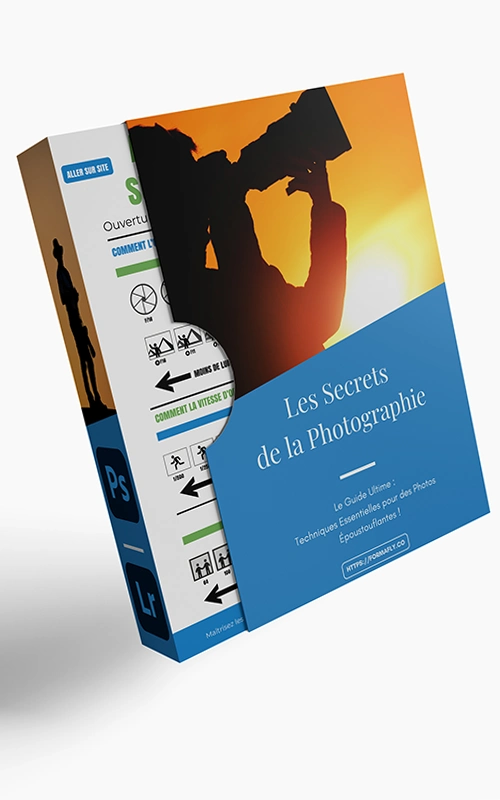
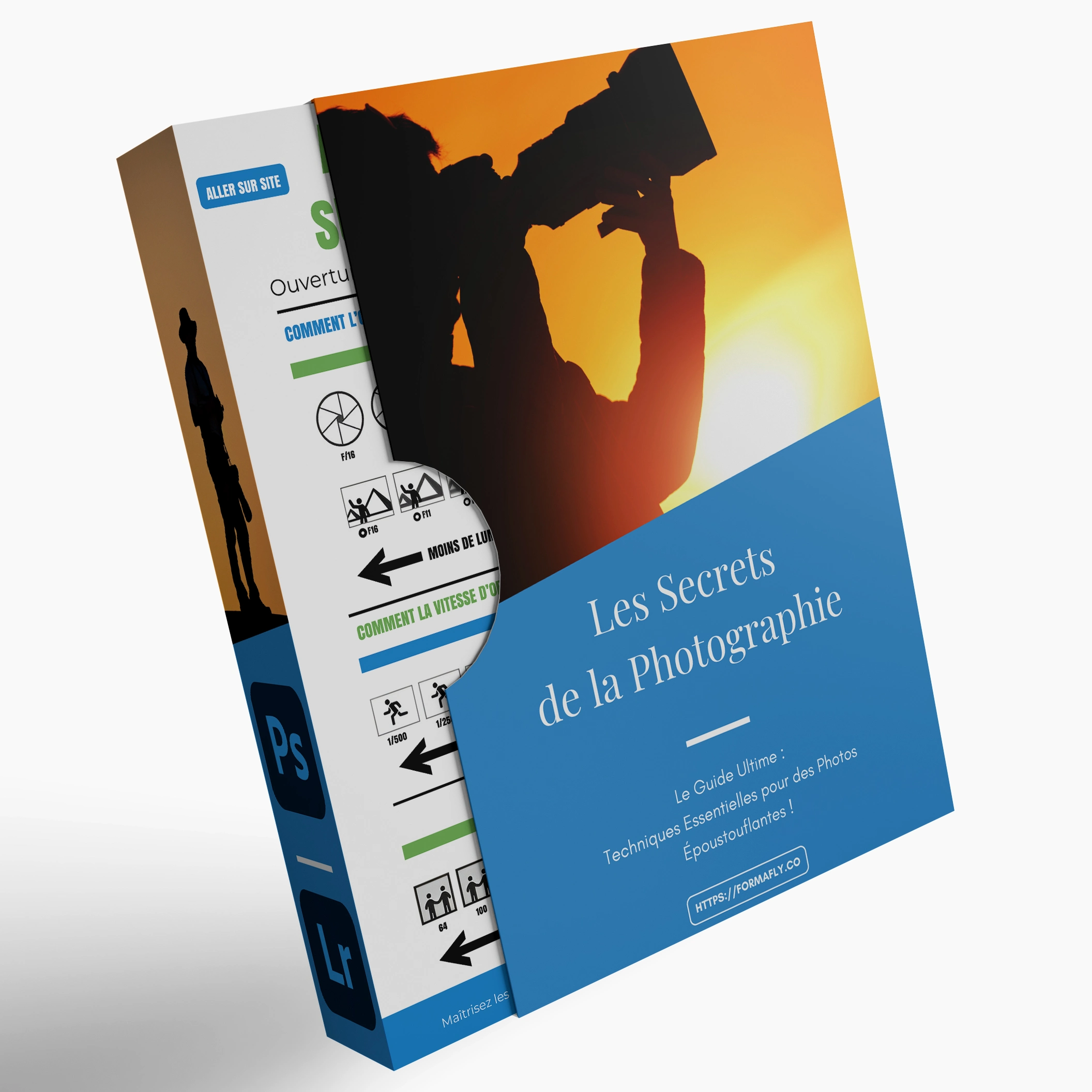
Laisser un commentaire